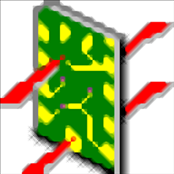


/中文/

/中文/

/中文/

/中文/

/中文/

/中文/

/中文/

/中文/

/英文/

/中文/
 7-zip下载v18.03 简体中文美化版
7-zip下载v18.03 简体中文美化版 Bubble Math(泡泡数学)v1.0 电脑版
Bubble Math(泡泡数学)v1.0 电脑版 EditPad Pro(多功能文本编辑器)v7.65 中文版
EditPad Pro(多功能文本编辑器)v7.65 中文版 彗星QQ资源文件读取器v2.1 绿色免费版
彗星QQ资源文件读取器v2.1 绿色免费版 ScanTransfer(无线传输工具)v2018 官方版
ScanTransfer(无线传输工具)v2018 官方版 Easy Equation Solver(在线方程式计算器)v1.8 官方版
Easy Equation Solver(在线方程式计算器)v1.8 官方版 动书编辑器(motionbook)v2018 官方版
动书编辑器(motionbook)v2018 官方版 Flash Renamer(批量重命名软件)v6.9 官方版
Flash Renamer(批量重命名软件)v6.9 官方版 字由客户端v2.0.0.4 官方版
字由客户端v2.0.0.4 官方版 Notepad2书签版(Notepad2 Bookmark Edition)v5.1 官方版
Notepad2书签版(Notepad2 Bookmark Edition)v5.1 官方版软件Tags:
ProbeMaster是一款非常实用的处理PCB数据处理工具,它可以为用户提供一个可以直接编辑pcb数据的平台,只需要把以及设计完成的PCB数据导入到程序界面就可以对其进行编辑;软件为用户提供了丰富的功能模块以供用户在编辑时使用,从而将工作效率大幅度提高;有了它,用户可以把您设计的PCB电路设计图通过该程序进行分析,它可以帮助您检测出不合理的设计以及会出现故障的信息;程序中内置了很多命令栏,可以直接通过命令工具栏访问程序系统中的许多命令,只需要单击工具栏按钮或控件就可以激活工具栏控件;需要的用户可以下载体验
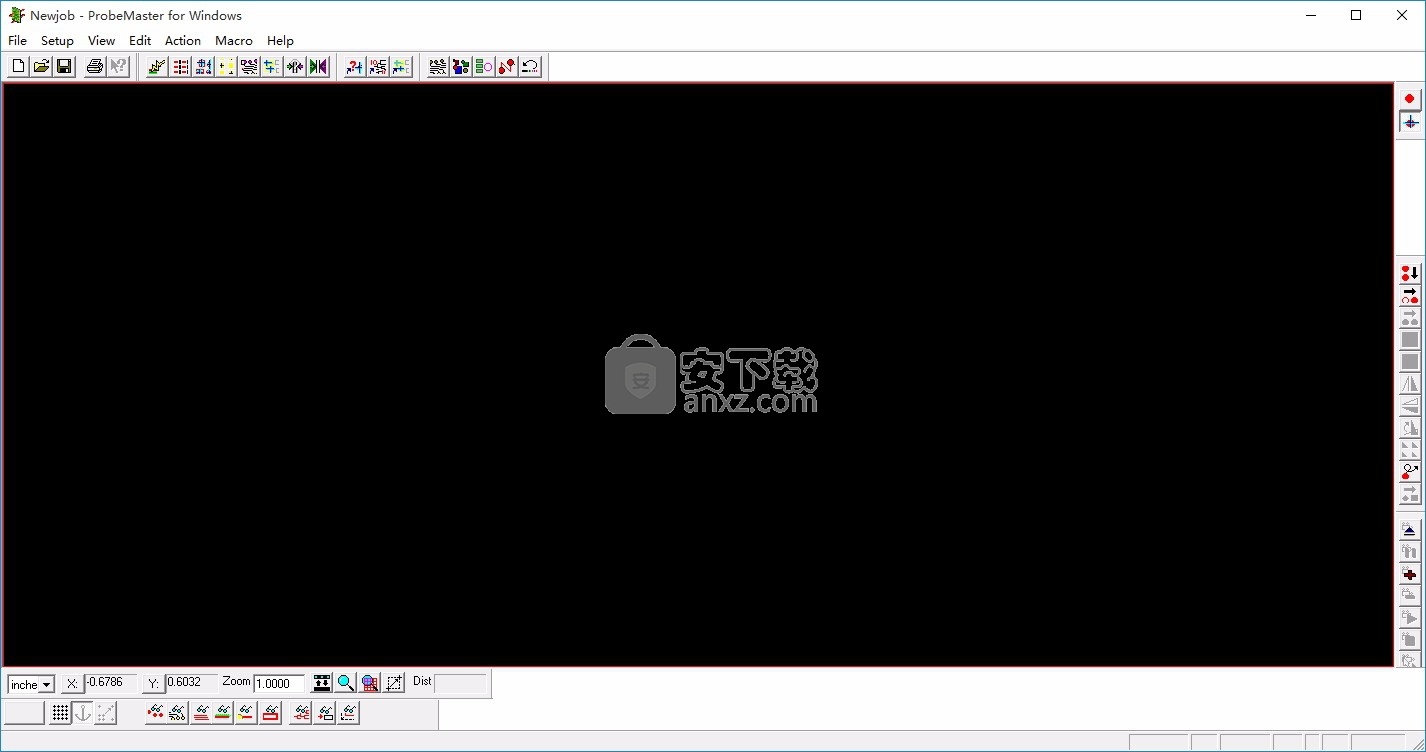
支持导入PCB数据,ProbeMaster以多种格式导入文件:导入PentaLogix格式4网表和IPC-D-356网表。
支持导入IPC356A,可以导入补充性Gerber数据,例如丝网印刷,阻焊层和电路板轮廓数据,以确定测试点的可访问性。
导入FixMaster作业文件。此功能使您可以将网络从FixMaster中的网表中分离出来,为FixMaster中的某些网络生成固定装置
并在ProbeMaster中设置密集部分以在移动式探针测试仪上进行测试。
指定D代码大小范围和所有其他参数以自动生成测试点。
选择两点或三点交错和D代码大小范围以自动交错测试点。
手动添加,删除,移动和错开测试点;检查并纠正头部碰撞错误,检查网络邻接。
扩展IPC映像命令:添加了用于扩展IPC映像命令的选项,其中包含步骤和重复信息。
如果步进和重复数据已经被编码到IPC文件中,这将允许PCB数据自动步进。
3IPC 356A输入:IPC356A导入现在可以读取IPC IMAGE PANEL数据和电路板/面板轮廓。
添加无TP命令:更改了“添加无TP”命令,以便现在可以在添加测试点之前检查焊盘是工具孔还是未镀孔。
对IPC-356-A的新支持:导出基准位置和已编码的步骤并重复
测试点交错:添加“随机”选项以使测试点围绕通孔交错,从而使测试点随机交错
1、用户可以点击本网站提供的下载路径下载得到对应的程序安装包
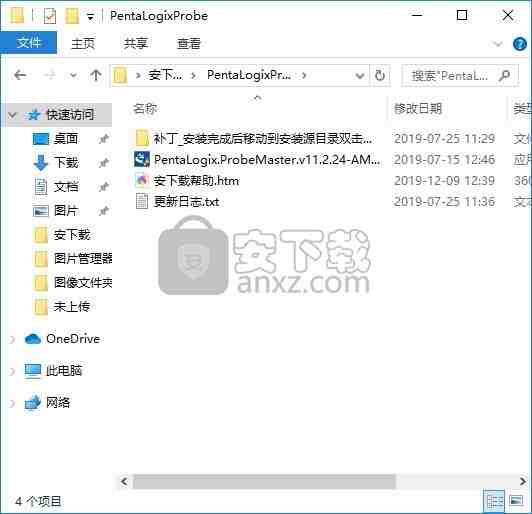
2、只需要使用解压功能将压缩包打开,双击主程序即可进行安装,弹出程序安装界面
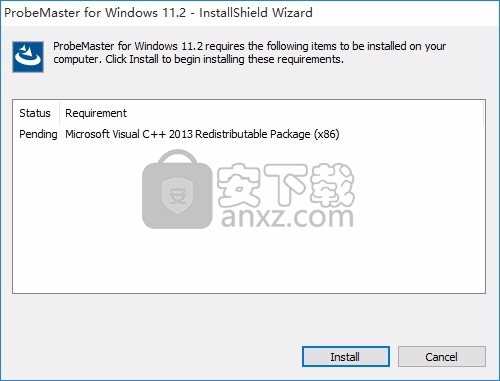
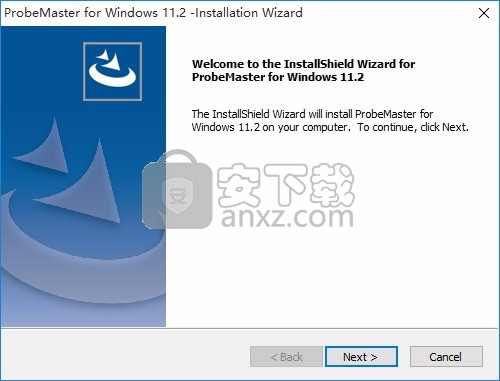
3、同意上述协议条款,然后继续安装应用程序,点击同意按钮即可
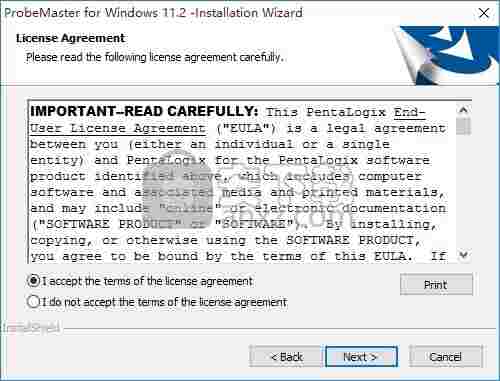
4、可以根据自己的需要点击浏览按钮将应用程序的安装路径进行更改
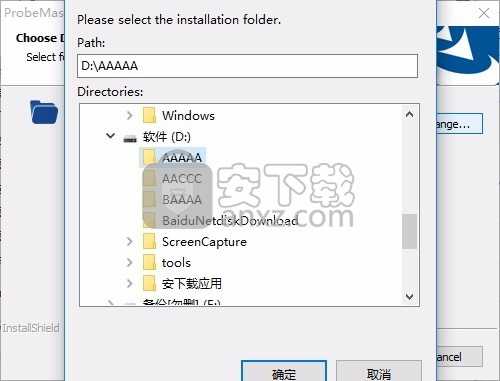
5、桌面快捷键的创建可以根据用户的需要进行创建,也可以不创建
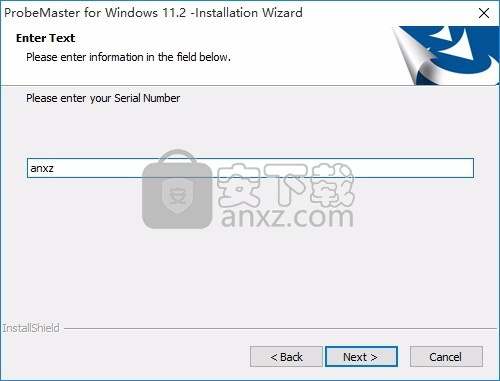
6、现在准备安装主程序,点击安装按钮开始安装
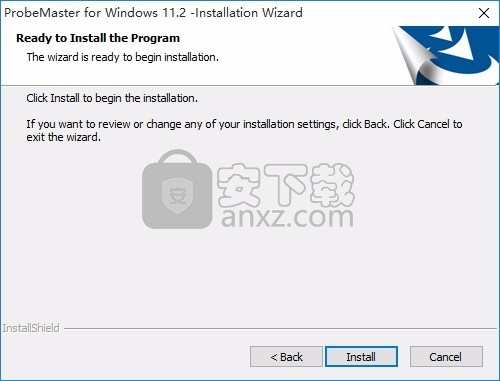
7、弹出应用程序安装进度条加载界面,只需要等待加载完成即可
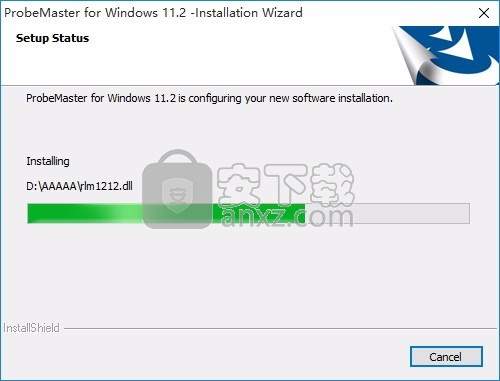
8、根据提示点击安装,弹出程序安装完成界面,点击完成按钮即可
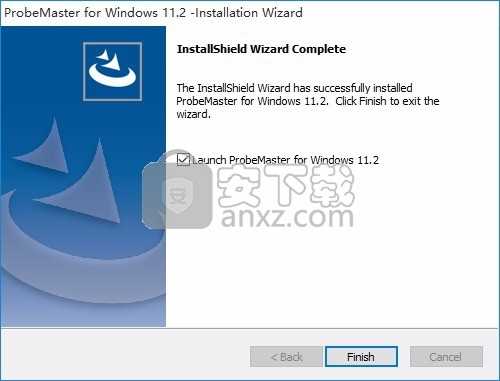
1、程序安装完成后,先不要运行程序,打开安装包,然后将文件夹内的破解文件复制到粘贴板
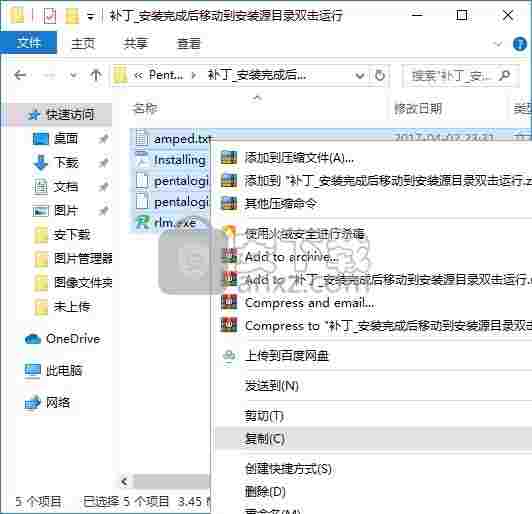
2、然后打开程序安装路径,把复制的破解文件粘贴到对应的程序文件夹中启动RLM服务器(rlm.exe)以浮动pentalogix.lic许可证(或将其设置为服务)
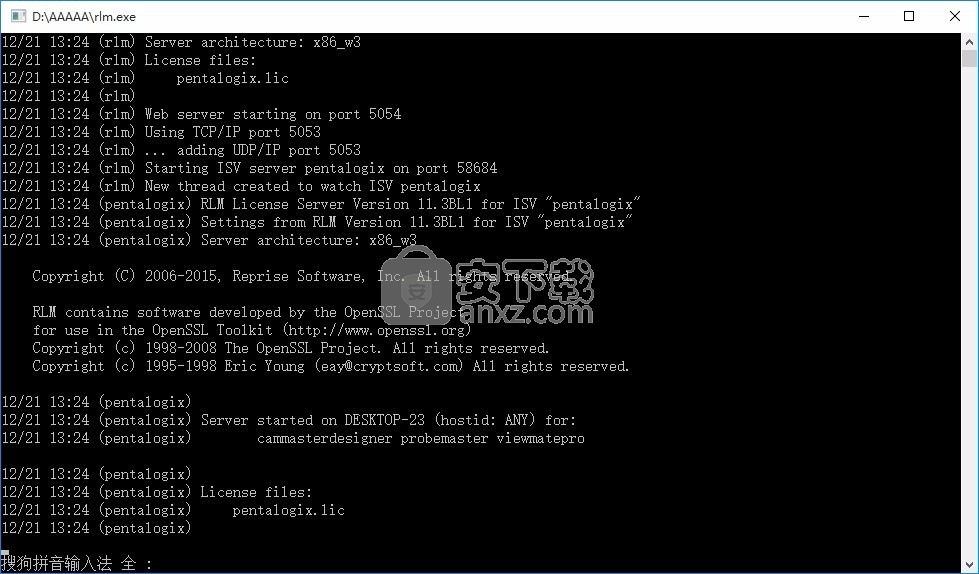
3、在“激活许可证向导”中,输入RLM服务器的IP(如果是在本地运行,则为127.0.0.1),然后按“生成许可证”。
从下载PentaLogix许可证服务器服务管理器应用程序ftp://ftp.pentalogix.com/Updates/LicenseManager/Reprise/PentaLogixLicens;eServer_Setup.zip
2.解压缩下载的文件,然后运行PentaLogixLicenseServer_Setup.exe。 这是安装程序。
3.安装完成后,执行LSM-Pentalogix许可证服务器通过位于桌面上的快捷方式管理器应用程序。 你也可以在将产品安装为LSM.exe的文件夹中找到它。
4.安装服务。 请参见图1。这将仅安装Windows服务需要做一次。 重启后该服务将自动启动将来的计算机。
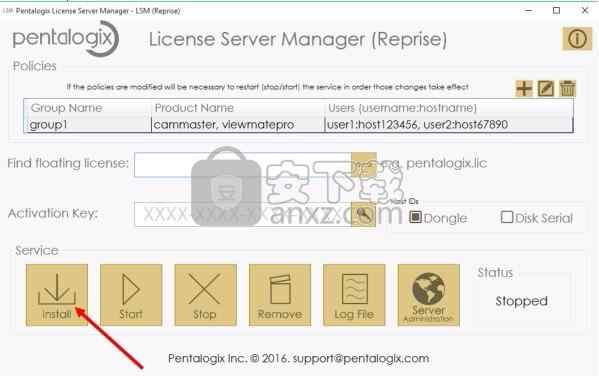
如果您已经有一个浮动许可证文件,则可以找到该许可证文件,然后上载它。 如果不是,请参阅浮动许可证激活部分以了解另一个可用的选项。
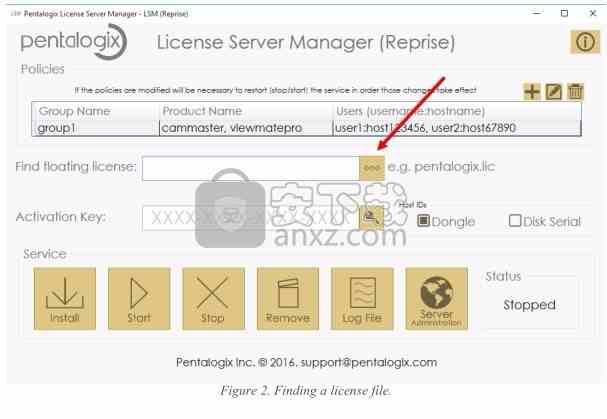
启动服务。 参见图3。
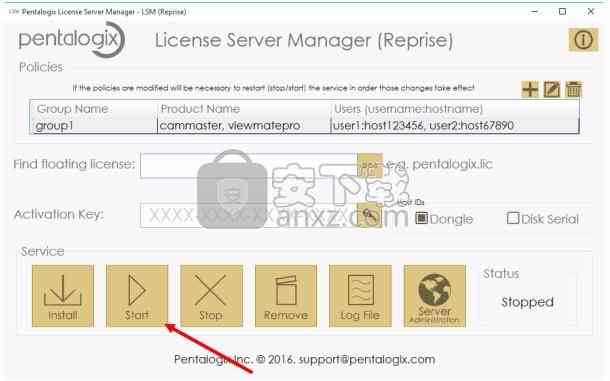
净邻接
一些移动探针测试仪使用网络邻接数据来进行更有效的测试。 邻接信息告诉测试人员哪些网络彼此“相邻”,并且测试人员无需测试不相邻的网络之间的故障。
如果您使用PentaLogix的CAMMaster生成了网表数据,并且选择了邻接选项,则该网表已经包含了邻接信息。 另外,IPC-356-A格式可能包含邻接信息,因此,如果从计算邻接关系的网表生成系统中导入IPC-356-A文件,则文件也可能包含邻接信息。
如果您的测试人员使用了邻接信息,但该信息尚未包含在网表文件中,则可以在ProbeMaster中生成邻接信息。
检查网是否相邻
ProbeMaster可以自动检查网络邻接关系并编译相邻网络的文件。检查每个网络的每个元素。如果两个网络的元素比您设置的邻接阈值更近,则这些网络将包含在邻接文件中。
要运行网络邻接检查:
在设置菜单上,单击测试仪。
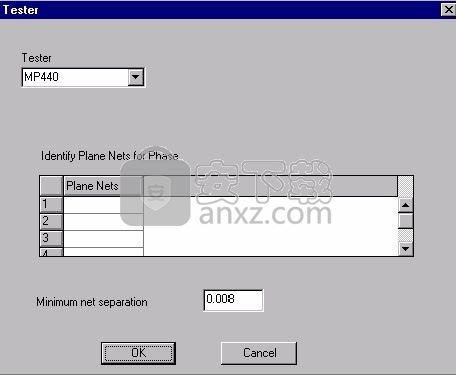
测试仪设置对话框
2在“最小净分离”字段中,输入邻接阈值。具有比该距离更近的元素的两个网被认为是相邻的。
3在“操作”菜单上,单击“邻接网”-“寻找网”。
4ProbeMaster提示您是否要在生成网络邻接信息的同时导出测试文件。
如果要在生成邻接数据的同时导出测试文件,请单击“是”,然后设置测试文件导出选项。
如果您不想导出测试文件,请单击“否”。
ProbeMaster检查网络是否相邻。该过程可能需要几分钟。 ProbeMaster指示邻接检查是通过状态栏中的消息完成的。
邻接检查模式
ProbeMaster允许您在邻接检查模式下目视检查相邻的网络。 在邻接检查模式下,ProbeMaster将显示您选择的任何网络。 并且如果有任何与所选网络相邻的网络,ProbeMaster将显示主网络和第一个相邻网络,并用洋红色十字准线标记相邻的元素。 在状态栏的消息区域中,ProbeMaster显示两个网络的网络号。 ProbeMaster还以数据库为单位显示两个相邻元素的位置,并以导出文件为单位显示两个元素之间的距离。 当选定的网络附近有多个网络时,可以按顺序查看每对相邻的网络。
普通命令菜单在邻接检查模式下不可用。 您可以使用“邻接检查”工具栏上的命令和一些特殊的键盘命令。
邻接检查模式具有一些用于定位和显示特定网络的独特命令。
显示特定的邻接
您可以选择一个特定的网络进行检查。 ProbeMaster将显示选定的网络和第一个相邻的网络(如果有)。
要显示特定网络及其相邻网络(如果有):
在“邻接检查”工具栏上,单击“网络邻接”按钮。
ProbeMaster会提示您输入一个网络号。
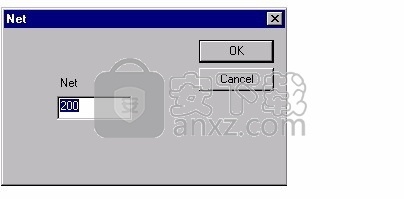
显示特定的网
2键入您要检查的网络的网络编号,然后单击确定。
ProbeMaster显示选定的网络和第一个相邻的网络(如果有)。 ProbeMaster调整缩放级别,以使两个网都填满屏幕。 在状态栏的消息区域中,ProbeMaster显示两个网络的网络号。 ProbeMaster还以数据库为单位显示两个相邻元素的位置,并以输出文件为单位显示两个元素之间的距离。 如果没有相邻的网络,ProbeMaster将显示所选网络的信息。
在文件中显示第一个,下一个或上一个邻接
ProbeMaster具有根据所涉及网络的网络号以数字顺序显示邻接关系的命令。 您可以在文件中显示第一个,下一个或上一个邻接。 一些网络与任何其他网络都不相邻,而某些网络则与多个网络相邻。
因此,邻接序列以文件中的第一个网络号开头。 该第一个网络是选定的网络,系统会显示该网络和与该网络相邻的第一个网络(如果有)。
如果与所选网络相邻的网络多于一个,则下一个邻接关系就是与所选网络相邻的下一个网络,依此类推。
一旦显示了与所选网络相邻的最后一个网络,该序列将移至文件中的下一个网络号,并且与该网络相邻的第一个网络(如果有)。 通过执行此序列,可以看到每个网络和每个相邻对。
在邻接检查模式下切换活动板侧
您可以在组件侧和焊料侧之间切换有源板侧。 活动侧显示在状态栏,CMP和SOL中。 与正常的编辑模式不同,木板的两面都以邻接检查模式显示; 但是,活动侧的元素显示在另一侧的元素前面。
大多数移动的探针测试仪都使用板上的基准点来对齐探针。 测试仪检测板上的基准点,并使用基准点位置计算测试点位置,以校正偏移和旋转。 为了使基准信息可以包含在测试仪下载文件中,请在输出文件之前在ProbeMaster中标记基准点。 您可以在PCB数据库中标记电路元件,也可以在表格中输入位置。
用作基准的要素
不同的测试人员可以检测到不同类型的基准。通常,对于使用可在ProbeMaster中查看的电路元件的测试仪,不带任何进入走线的中型镀通孔是一个不错的选择。大的非电镀通孔不是很好。通孔对于需要在板的两面都标记有基准的测试人员很有用,因为通孔在板的两面具有相同的位置。 ProbeMaster会自动将基准点放在电路板的两侧。
尝试选择靠近木板外侧边缘的基准点,但这些基准点不会被夹具遮挡。同样,请确保在步进和重复后标记基准,并在面板边缘而不是单张图像的边缘拾取点。
对于MP-440,中心工具基准必须在左下基准的右侧,而在右上基准的左侧。
在某些情况下,您可能希望使用基准点,这些基准点不作为元素包含在加载的数据中。在这种情况下,您必须通过在表中键入基准点而不是通过标记元素来输入基准点。
标记基准
自动标记基准点:
Ø在“编辑”菜单上,单击“基准自动”。
ProbeMaster在面板范围内寻找未连接的电镀通孔,并将其标记为基准。
要用鼠标手动标记基准:
在“编辑”菜单上,单击“基准手册”。
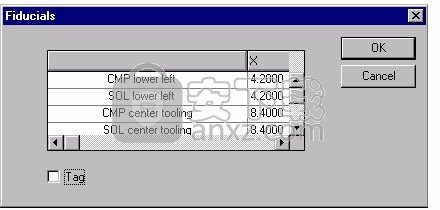
MP440的基准对话框
ProbeMaster显示“基准”对话框,您可以在其中为当前活动的板端CMP或SOL标记加载的PCB数据中的基准。由于不同的测试人员需要不同数量的基准,因此对话框中显示的基准表取决于您之前设置的测试人员的类型。
要使用鼠标手动标记所有基准,请单击“标记”复选框,使其具有复选标记,然后单击“确定”。
3按照状态栏中的提示,该提示将告诉您何时单击每个基准。确保按照提示指示的正确顺序标记基准。 ProbeMaster会自动将基准点放在电路板的两侧。
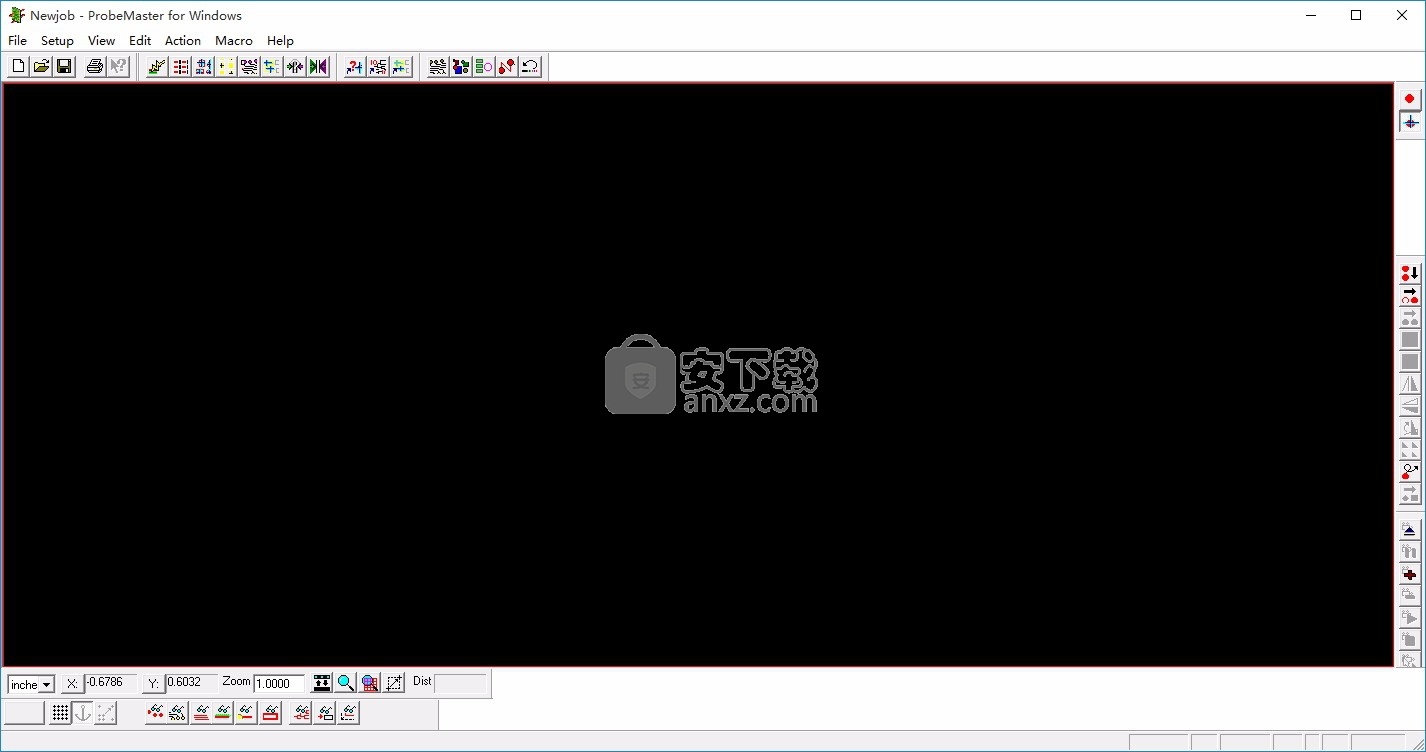
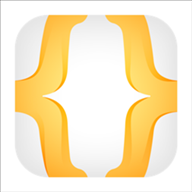





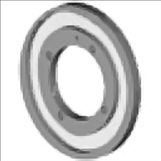





 斯沃数控加工仿真软件机械电子 / 429.4M
斯沃数控加工仿真软件机械电子 / 429.4M
 NAPCB(彩色抄板软件)机械电子 / 6.6M
NAPCB(彩色抄板软件)机械电子 / 6.6M
 立创eda软件机械电子 / 93.2M
立创eda软件机械电子 / 93.2M
 斯沃数控加工仿真软件机械电子 / 429.4M
斯沃数控加工仿真软件机械电子 / 429.4M
 Altair FluxMotor 2021机械电子 / 286M
Altair FluxMotor 2021机械电子 / 286M
 NAPCB(彩色抄板软件)机械电子 / 6.6M
NAPCB(彩色抄板软件)机械电子 / 6.6M
 立创eda软件机械电子 / 93.2M
立创eda软件机械电子 / 93.2M
 Altair FluxMotor 2021机械电子 / 286M
Altair FluxMotor 2021机械电子 / 286M
 altair inspire 2021破解版(结构分析) 附安装教程机械电子 / 2662 MB
altair inspire 2021破解版(结构分析) 附安装教程机械电子 / 2662 MB
 Altium Concord Pro 2021(电子元件管理工具) v4.0.1.34 破解版机械电子 / 2150 MB
Altium Concord Pro 2021(电子元件管理工具) v4.0.1.34 破解版机械电子 / 2150 MB
 立创eda软件v6.4.20.6 官方版机械电子 / 45.9M
立创eda软件v6.4.20.6 官方版机械电子 / 45.9M
 斯沃数控加工仿真软件机械电子 / 429.4M
斯沃数控加工仿真软件机械电子 / 429.4M
 win10eplan破解加密狗下载机械电子 / 1.10G
win10eplan破解加密狗下载机械电子 / 1.10G
 Antenna Magus破解版2020机械电子 / 1.83G
Antenna Magus破解版2020机械电子 / 1.83G
 红外遥控编码分析仪机械电子 / 544KB
红外遥控编码分析仪机械电子 / 544KB
 大宝剑串口助手机械电子 / 250KB
大宝剑串口助手机械电子 / 250KB
 纸艺大师编辑器(Pepakura Designer)v4.2.4 中文版机械电子 / 17.0M
纸艺大师编辑器(Pepakura Designer)v4.2.4 中文版机械电子 / 17.0M
 飞思卡尔烧写工具v13.03 绿色版机械电子 / 1.0M
飞思卡尔烧写工具v13.03 绿色版机械电子 / 1.0M
 FlashDLPrint(光固化技术切片软件)v2.1.4 官方版机械电子 / 20.3M
FlashDLPrint(光固化技术切片软件)v2.1.4 官方版机械电子 / 20.3M
 solidworks2019中文版(附教程)机械电子 / 10G
solidworks2019中文版(附教程)机械电子 / 10G